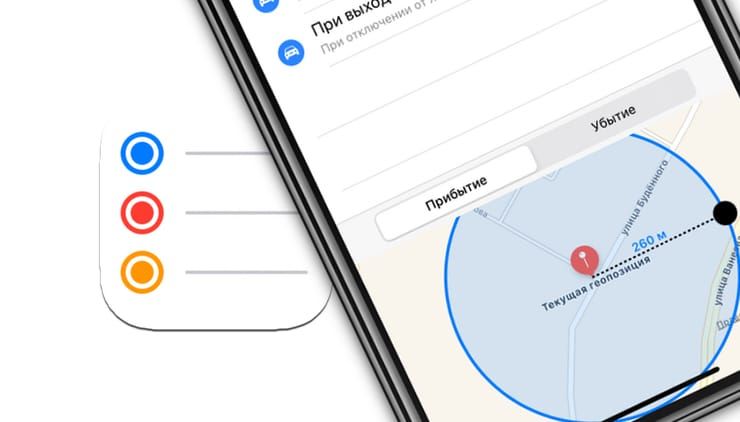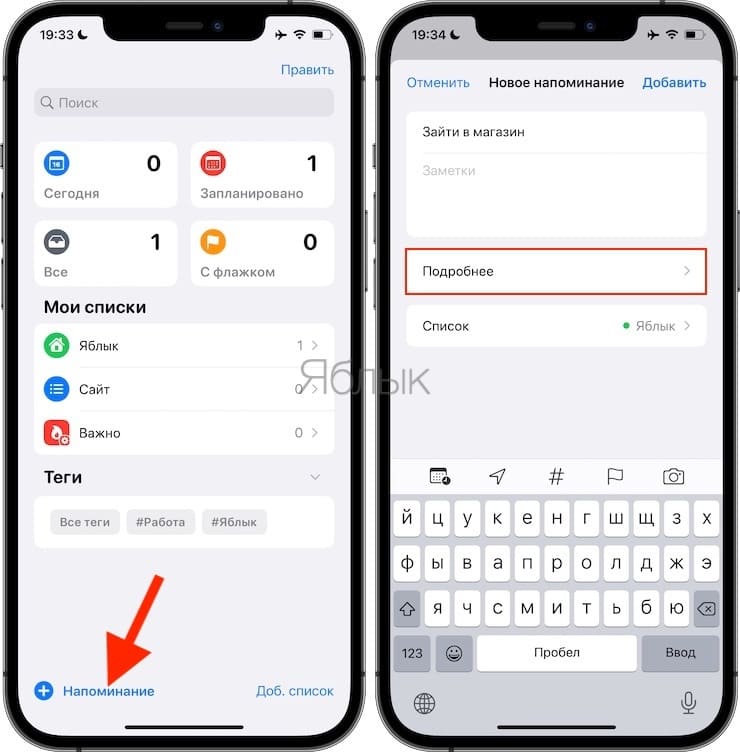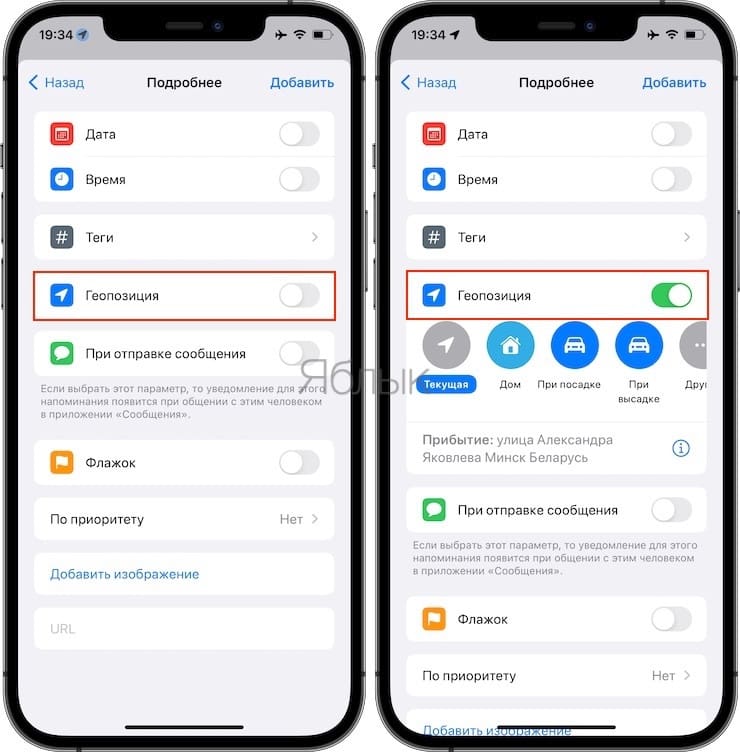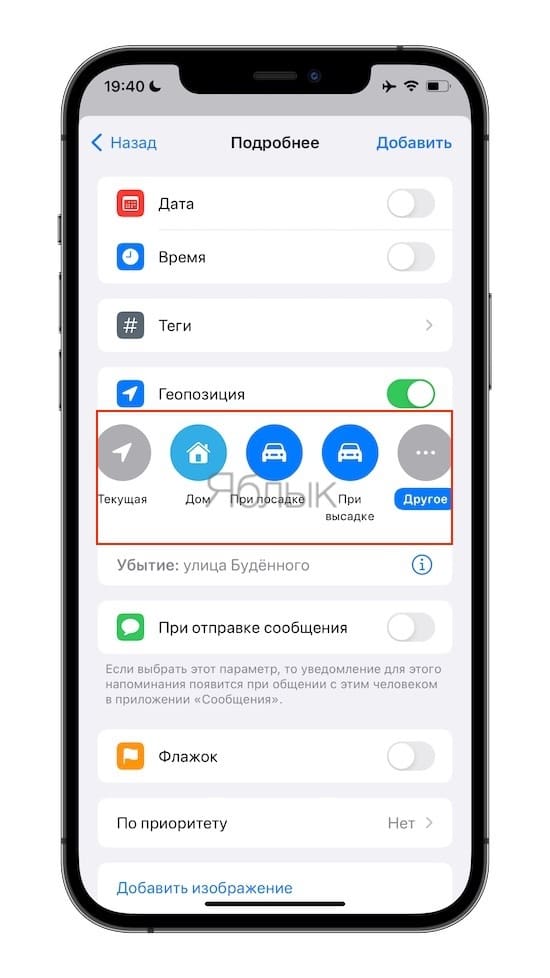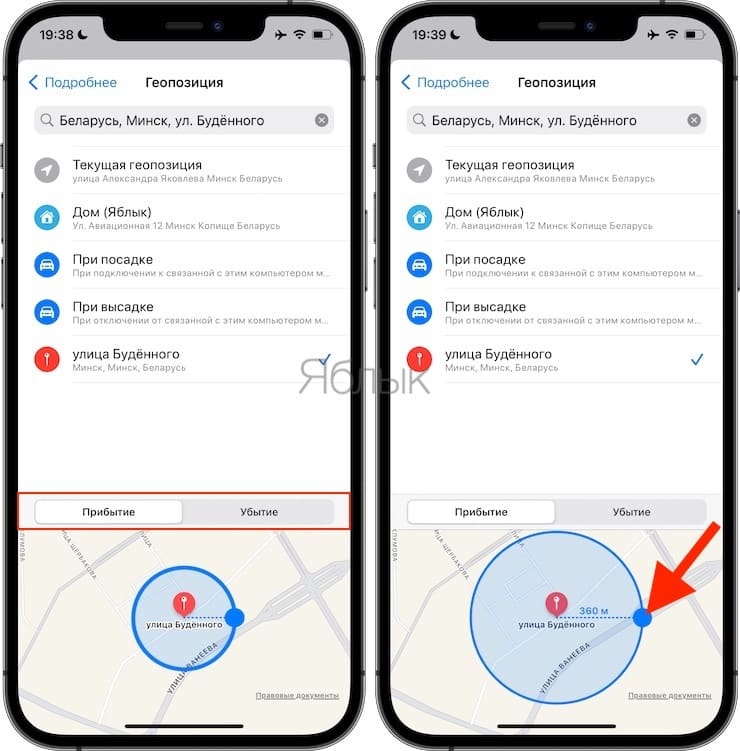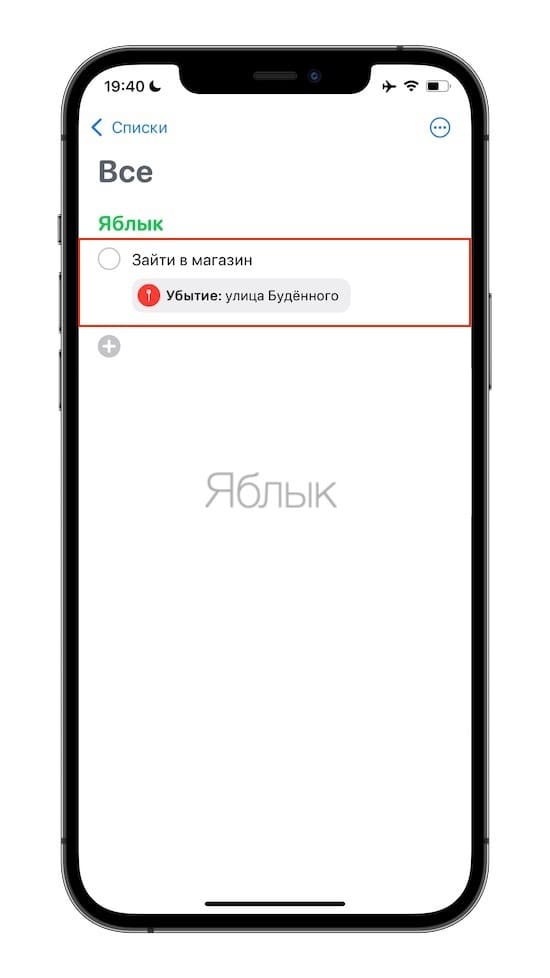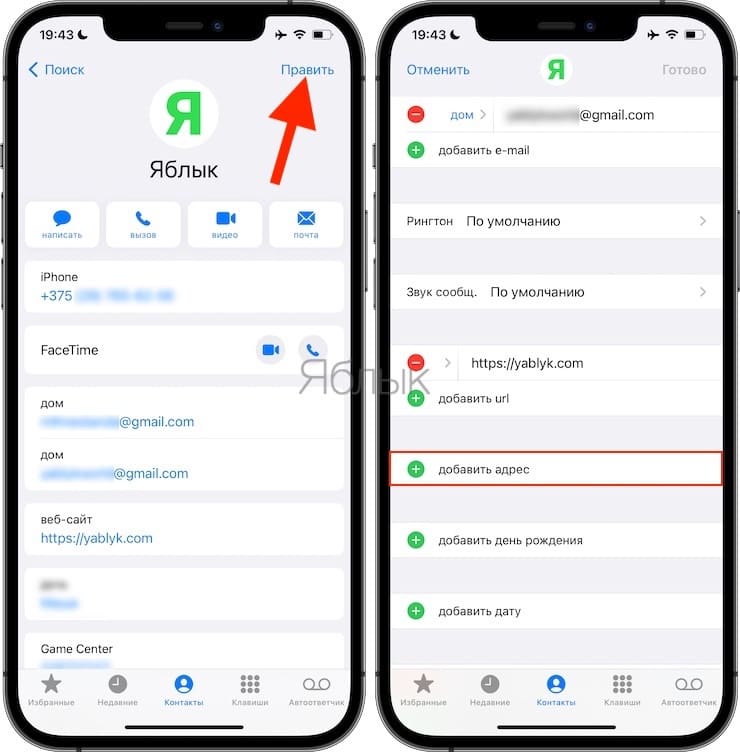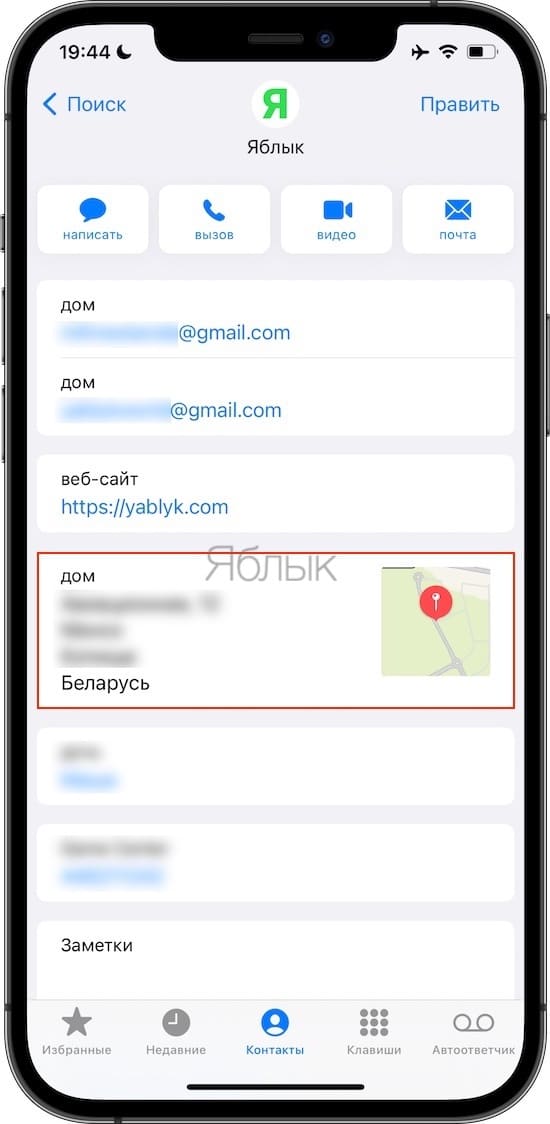- Использование напоминаний на устройстве iPhone, iPad или iPod touch
- Подготовка
- Создание напоминания
- Установка срока
- Добавление места
- Добавление тега
- Отметка напоминания флажком
- Добавление вложения
- Редактирование напоминания
- Получение уведомления при отправке сообщения определенному пользователю
- Создание подзадач
- Отметка напоминания как завершенного
- Добавление напоминания с помощью Siri
- Добавление напоминания из другого приложения
- Как создавать напоминания на iPhone, привязанные к месту
- Как создать напоминание по месту на iPhone?
- Как добавить определенные места к выбранным контактам
- Как создать напоминание при посадке (высадке) в автомобиль
- Как поставить напоминания по местоположению на iPhone
- Как создать напоминание с привязкой к определенной геопозиции на iPhone
- Примеры напоминаний и дел с привязкой к местоположению
- Как настроить напоминание по геопозиции на iPhone
- Способы применения
- Как настроить напоминание по геопозиции на iPhone
- Как поставить напоминания по местоположению на iPhone
- Как создать напоминание с привязкой к определенной геопозиции на iPhone
- Примеры напоминаний и дел с привязкой к местоположению
Использование напоминаний на устройстве iPhone, iPad или iPod touch
С помощью приложения «Напоминания» в iOS 13 и более поздних версий или iPadOS можно создавать напоминания с подзадачами и вложениями, а также устанавливать оповещения по времени и месту.
Подготовка
- Настройте iCloud, чтобы поддерживать напоминания в актуальном состоянии на всех устройствах. Откройте приложение «Настройки», затем нажмите «[ваше имя]» > «iCloud» и включите «Напоминания». В приложении «Напоминания» можно просмотреть все напоминания на всех устройствах Apple, на которых выполнен вход с использованием одного идентификатора Apple ID.
- Узнайте больше о том, как обновить напоминания iCloud после обновления до iOS 13 или более поздних версий и iPadOS.
Создание напоминания
- Откройте приложение «Напоминания».
- Нажмите + «Новое напоминание» и введите текст напоминания.
Можно также добавлять напоминания в свои самые важные списки дел с помощью виджета «Напоминания» на экране «Домой».
Установка срока
Нажмите кнопку «Дата и время» , чтобы установить срок для напоминания. Выберите «Сегодня», «Завтра» или «На этих выходных» либо нажмите «Дата и время», чтобы самостоятельно задать день и время.
Если для напоминания установлен срок, но не задано время, уведомление по умолчанию появляется в 9:00 утра. Чтобы изменить время появления уведомлений для напоминаний на весь день, откройте приложение «Настройки», а затем откройте «Напоминания». Нажмите время под разделом «Напоминания на весь день», затем выберите другое время.
Добавление места
Нажмите кнопку «Геопозиция» , чтобы назначить уведомление на основе вашей геопозиции. Выберите один из предложенных вариантов либо нажмите «Настроить», чтобы добавить место самостоятельно; выберите время срабатывания уведомления: по прибытии или после ухода; и задайте периметр зоны, в которой срабатывает напоминание.
Чтобы получать уведомления на основе геопозиции, убедитесь, что включены службы геолокации. Откройте приложение «Настройки», нажмите «Конфиденциальность» > «Службы геолокации» и включите службы геолокации.
Добавление тега
Нажмите кнопку «Тег» , чтобы добавить тег. Теги позволяют быстро и автоматически упорядочивать напоминания по ключевым словам. Узнайте больше об использовании тегов для упорядочения напоминаний.
Отметка напоминания флажком
Нажмите кнопку «Установить флажок» , чтобы отметить напоминание как особо важное и поместить его в смарт-список «С флажком» на главном экране приложения «Напоминания».
Добавление вложения
Нажмите кнопку «Фото» , чтобы добавить вложение в напоминание. Можно сделать новую фотографию, выбрать изображение из медиатеки или отсканировать документ.
Редактирование напоминания
Нажмите кнопку «Изменить сведения» , чтобы добавить в напоминание дополнительные сведения и настройки, например заметки, URL-адрес и приоритет. Кроме того, можно изменить настройки уведомления для напоминания и список, к которому это напоминание относится.
Получение уведомления при отправке сообщения определенному пользователю
- Нажмите напоминание, а затем — кнопку «Изменить сведения» .
- Включите параметр «При отправке сообщения».
- Нажмите «Выбрать пользователя» и выберите имя в списке контактов.
При общении с этим человеком в следующий раз появится уведомление приложения «Напоминания».
Создание подзадач
В любое созданное напоминание можно добавить подзадачи. Например, напоминание о том, что необходимо собраться в поездку, может содержать список вещей, которые нужно взять с собой.
Подзадачи можно создавать несколькими способами.
- Нажмите и удерживайте напоминание, затем перетяните его на другое напоминание. Напоминание, которое вы перетянули, становится подзадачей другого напоминания.
- Смахните напоминание вправо, затем нажмите «Сместить вправо». Напоминание превращается в подзадачу напоминания, расположенного выше. Чтобы отменить действие, снова смахните напоминание вправо и нажмите «Сместить влево».
- Нажмите напоминание, а затем — кнопку «Изменить сведения» . Нажмите «Подзадачи» > «Добавить напоминание», затем введите подзадачу. Повторите эти действия для всех подзадач, которые необходимо создать.
Отметка напоминания как завершенного
Чтобы отметить напоминание как завершенное, нажмите пустой кружок рядом с ним. Чтобы просмотреть завершенные напоминания, нажмите кнопку «Еще» и «Показать завершенные».
Чтобы удалить напоминание, не отмечая его как завершенное, смахните его влево, затем нажмите «Удалить».
Если уведомление о напоминании выводится на экране блокировки, смахните напоминание влево. Нажмите «Просмотреть» и «Отметить как завершенное».
Добавление напоминания с помощью Siri
Можно попросить Siri запланировать напоминание на устройстве iOS или на часах Apple Watch*. Вот несколько примеров:
- Напоминай кормить собаку каждый день в 7:30
- Напомни проверить почту, когда я приду домой.
- Напомни зайти в гастроном, когда я уйду отсюда.
- Напомни позвонить Лизе завтра в 3 часа дня.
Добавьте домашний и рабочий адреса в свою карточку в приложении «Контакты», чтобы использовать Siri для добавления напоминаний по месту. Откройте приложение «Контакты» и нажмите «Моя карточка». Нажмите «Редактировать», добавьте рабочий или домашний адрес, затем нажмите «Готово».
* Siri использует службы геолокации, когда для напоминания указывается определенное место. Функции, команды и доступность Siri зависят от языка, страны и региона. Узнайте о поддержке той или иной функции Siri в различных странах и регионах.
Добавление напоминания из другого приложения
Напомните себе вернуться к этому приложению, например, чтобы еще раз посетить веб-сайт или место на карте, и добавьте в напоминание ссылку на то, где вы остановились. Откройте приложение, к которому необходимо вернуться, и найдите кнопку «Поделиться». Затем нажмите значок «Напоминания».
Источник
Как создавать напоминания на iPhone, привязанные к месту
Разработчикам из Купертино удалось отлично привязать геолокационную составляющую к штатному приложению «Напоминания» в iPhone. Очень удобно получать напоминания привязанные к месту. Например, проезжая недалеко от магазина на смартфон может прийти уведомление о том, что не мешало бы купить те или иные продукты.
Как создать напоминание по месту на iPhone?
1. Запустите стандартное приложение Напоминания и создайте новую запись.
2. Перейдите в меню «Подробнее» для редактирования параметров созданного напоминания.
3. Активируйте переключатель напротив параметра «Геопозиция».
4. Выберите место вручную или введите адрес в строке поиска (кнопка Другое).
После того как вы укажите место, можно потянуть ползунок, чтобы изменить радиус зоны, при попадании или покидании которой вы будете получать уведомление.
Как добавить определенные места к выбранным контактам
А ещё можно добавить наиболее часто используемые домашний, рабочий и прочие места к своей карточке контакта. Для этого:
1. Откройте свой контакт.
2. В правом верхнем углу нажмите кнопку «Править».
3. Тапните по «Добавить адрес».
Сохранив адреса, вы сможете получить к ним быстрый доступ из «Напоминаний». К примеру, выезжая с работы и создав напоминание с привязкой к геолокации, вы никогда не забудете выполнить те или иные дела.
Как создать напоминание при посадке (высадке) в автомобиль
Помимо всего прочего в Напоминаниях iOS можно создать условия, при которых пользователь будет получать напоминания, привязанные к автомобилю (автомобиль должен быть оснащен интерфейсом Bluetooth).
Источник
Как поставить напоминания по местоположению на iPhone
Создавая напоминания, можно задать не только определенное время, чтобы напомнить о запланированном деле, но и привязать напоминания к определенной геопозиции на iPhone. Привязка напоминания к местоположению очень удобно так как иногда наши дела идут не так как мы планируем по времени. Ниже подробная инструкция как поставить напоминание в iPhone
Кстати, советую прочитать полезную статью : «Как перезагрузить iPhone ». Порой перезагрузка iPhone может помочь в неординарных ситуациях в работе смартфона, поэтому очень важно знать данную информацию для владельцев iPhone.
Как создать напоминание с привязкой к определенной геопозиции на iPhone
Шаг 1. Откройте в iPhone приложение «Напоминания».
Шаг 2. Создать список дел.
Шаг 3. Добавить в список дел, пункты и задачи.
Шаг 4. Нажмите на тот пункт в списке, который хотите привязать к определенной геопозиции.
Шаг 5. В правой части напоминания появится значок в виде круга с буквой «i».
Шаг 6. Перейдя в «Параметры» конкретного напоминания нужно активировать ползунок в пункте «Напомнить по месту», в активный режим.
Шаг 7. Далее укажите необходимый адрес или текущую геопозицию.
Шаг 8. Установите радиус действия напоминания и укажите когда нужно чтобы срабатывало напоминание:«Когда прихожу» или «Когда ухожу» с радиуса действия.
Как только вы войдете в указанный радиус действия для вашего напоминания, на вашем Айфоне сразу выскочит Push-уведомление с вашими запланированными действиями в этом конкретном месте.
Примеры напоминаний и дел с привязкой к местоположению
- купить соль, чай или кофе (когда буду возле супермаркета);
- позвонить папе (когда выйду с работы);
- создать план на день (как только доберусь до работы);
- получить посылку (когда будете проходить мимо почты);
- написать жене, когда выйду с работы.
Если вы очень заняты, очень много дел и боитесь чтобы что то не упустить из запланированных напоминаний, пользуйтесь напоминаниями по геопозиции на iPhone!
Источник
Как настроить напоминание по геопозиции на iPhone
При правильном использовании, напоминания по геопозиции являются по-настоящему незаменимыми. Они избавляют человека от необходимости держать в голове десятки задач, часть из которых выполняются не здесь и сейчас, а по прибытии в различные места. В этой инструкции мы рассказали о том, как настроить напоминания по геопозиции на iPhone.
Способы применения
Применять напоминания по геопозиции можно повсеместно. Напоминайте себе о необходимости сделать наиболее важные утренние дела по прибытии на работу. О том, что первостепенно нужно сделать вернувшись домой. Не забывайте о мелких покупках в магазине, которые ранее в спешке вы могли упустить и т.д. В отличие от обычных напоминаний по времени, оповещения по геопозиции будут всегда своевременны.
Как настроить напоминание по геопозиции на iPhone
Шаг 1. Запустите приложение «Напоминания».
Шаг 2. Создайте новое напоминание или нажмите на уже имеющееся для редактирования.
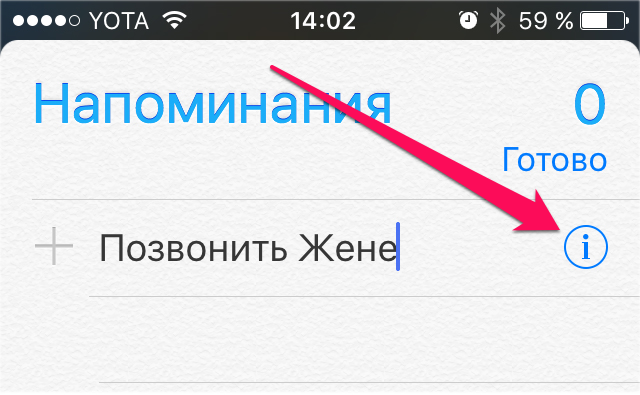
Шаг 4. Активируйте переключатель «Напомнить по месту».
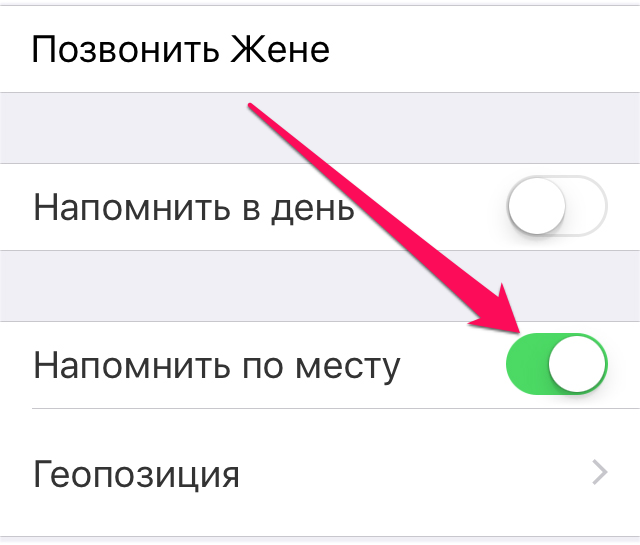
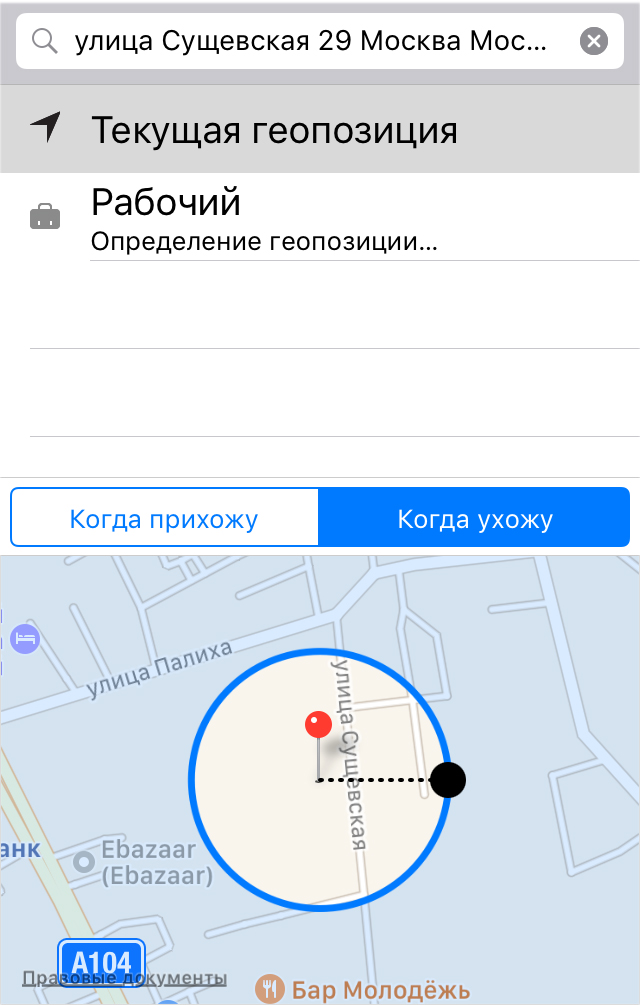
Источник
Как поставить напоминания по местоположению на iPhone
Создавая напоминания, можно задать не только определенное время, чтобы напомнить о запланированном деле, но и привязать напоминания к определенной геопозиции на iPhone. Привязка напоминания к местоположению очень удобно так как иногда наши дела идут не так как мы планируем по времени. Ниже подробная инструкция как поставить напоминание в iPhone
Кстати, рекомендуем полезную статью на нашем сайте: «Как перезагрузить iPhone тремя способами». Иногда перезагрузка iPhone может помочь в неординарных ситуациях в работе смартфона, поэтому очень важно знать данную информацию для владельцев iPhone.

Как создать напоминание с привязкой к определенной геопозиции на iPhone
- Откройте в iPhone приложение «Напоминания».
- Создать список дел.
- Добавить в список дел, пункты и задачи.
- Нажмите на тот пункт в списке, который хотите привязать к определенной геопозиции.
- Справой части напоминания появится значок (круг с буквой «i»).
- Перейдя в «Параметры» конкретного напоминания нужно активировать ползунок в пункте «Напомнить по месту», в активный режим.
- Далее введите необходимый адрес или текущую геопозицию.
- Установите радиус действия напоминания и укажите когда нужно чтобы срабатывало напоминание:«Когда прихожу» или «Когда ухожу» с радиуса действия.
Как только вы войдете в указанный радиус действия для вашего напоминания, вы сразу получите Push-уведомление с вашими запланированными действиями в этой конкретной геоточке.
Примеры напоминаний и дел с привязкой к местоположению
- купить молоко, сыр и хлеб (когда буду возле супермаркета);
- позвонить маме (когда выйду с работы);
- создать список задач на день (как только доберусь в офис);
- забрать посылку (когда будете проходить мимо почты);
- написать жене, когда выйду с работы.
Если вы очень заняты, очень много дел и боитесь чтобы что то не упустить из запланированных напоминаний, пользуйтесь напоминаниями по геопозиции на iPhone!
Источник